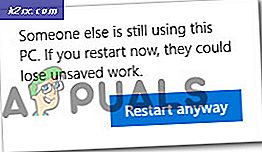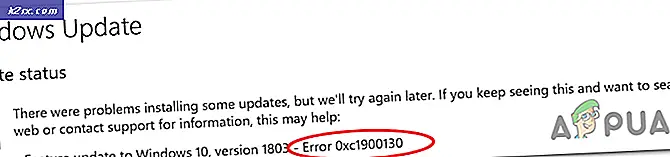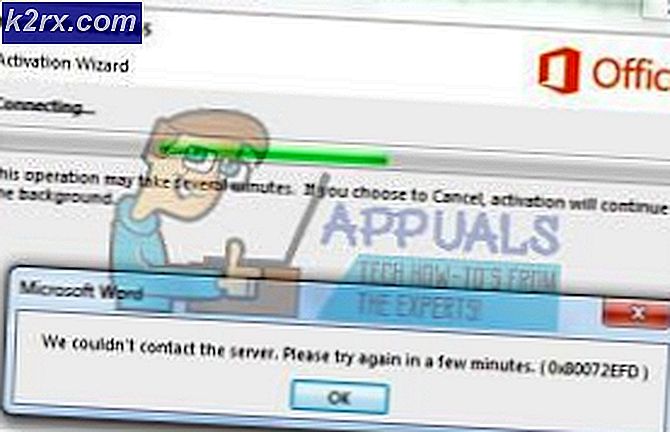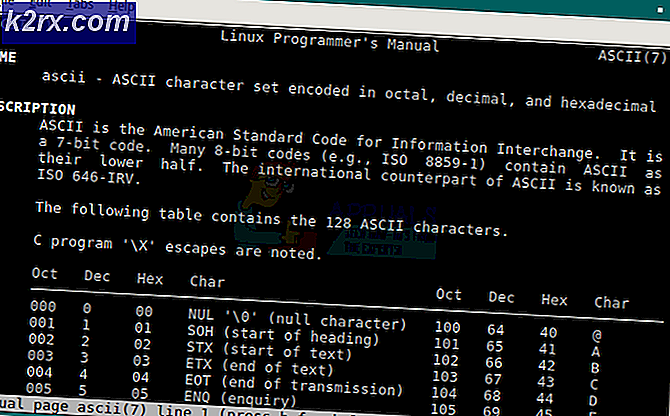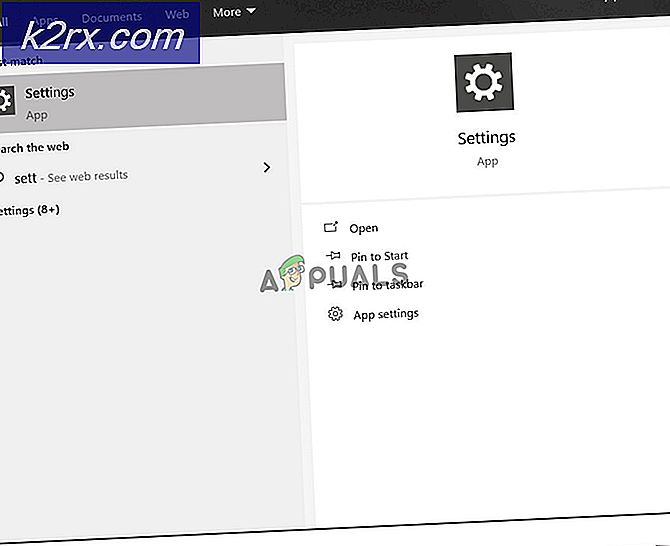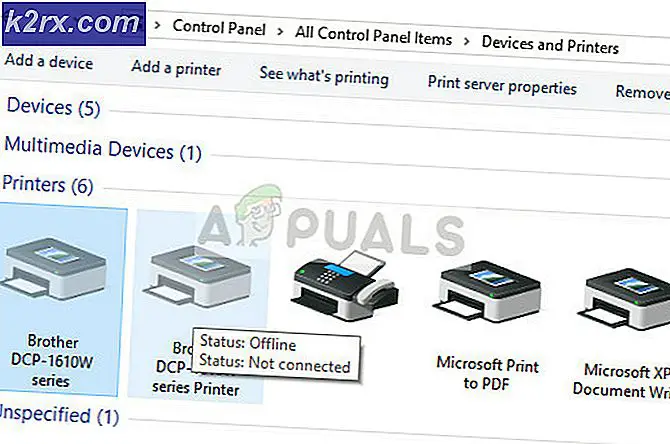Fiks: iTunes kan ikke lese innholdet på iPhone
Noen brukere rapporterte at når de kobler sine iPhones til iTunes, kommer en melding ut: iTunes kan ikke lese innholdet på iPhone-brukerens iPhone. Gå til Oversikt-fanen i iPhone-innstillinger, og klikk Gjenopprett for å gjenopprette denne iPhone til fabrikkinnstillinger.
For noen kommer den samme meldingen ut selv når du kobler til iPad eller iPod Touch, og ber om å gjenopprette enhetene. Men hvis du har restaurert enheten, vet du at det ikke er løsningen. Så, hvis du ikke har gjenopprettet enda, må du IKKE RESTORE DIN ENHET. I stedet følg trinnene som er forklart nedenfor. De vil løse dette problemet som påvirker din iDevice.
Denne reparasjonen er testet og vil fungere på iPhone, iPad eller iPod Touch.
Metode 1: Fix iTunes kan ikke lese innholdet på iPhoneen din ved hjelp av iDevice
Hva har skjedd her er en iTunes-kontroll eller preferansefil på en eller annen måte blitt skadet. Og det ville være fint hvis Apple har bygget et alternativ for å fikse dette i iTunes. Hvis du endrer kontroll- eller preferansefilen på iDevice, kan det føre til at du sletter musikkbiblioteket ditt. Men alle kontakter, notater, apps, etc. vil forbli uberørt og fint. Men her er den første metoden for å fikse problemet.
- Koble først iDevice fra datamaskinen din, hvis du har den tilkoblet.
- Prøv å slette bare en sang fra spillelisten din, og slå av iDevice. Dette vil forhåpentligvis overskrive den korrupte databasefilen.
- Nå, slå den på igjen, og koble den til datamaskinen din som kjører iTunes .
- Sjekk om denne metoden får jobben ferdig.
Hvis denne prosedyren ikke ga de ønskede resultatene, sjekk følgende.
Metode 2: Fix iTunes kan ikke lese innholdet på iPhone ved hjelp av i-FunBox
Før du utfører denne metoden, vær oppmerksom på at dette vil slette musikkbiblioteket ditt. Alt annet (kontakter, notater, apps, etc.) vil forbli det samme som før.
PRO TIPS: Hvis problemet er med datamaskinen eller en bærbar PC / notatbok, bør du prøve å bruke Reimage Plus-programvaren som kan skanne arkiver og erstatte skadede og manglende filer. Dette fungerer i de fleste tilfeller der problemet er oppstått på grunn av systemkorrupsjon. Du kan laste ned Reimage Plus ved å klikke her- Last ned og installer i-FunBox . Dette verktøyet gir deg kontroll over iPhones filsystem fra datamaskinen. Det er gratis for bruk, og du finner det på i-funbox.com.
- Koble iDevice til datamaskinen din ved hjelp av USB-kabelen og lukk iTunes .
- Start i-FunBox på datamaskinen din og søk etter iTunesDB eller iTunesCDB . De skal vises i mappen / var / mobile / Media / iTunes_Control / iTunes.
- Nå, endre navn på iTunesCDB, iTunesControl og iTunesPrefs . (iTunesCDB> iTunesCDB.old, iTunesControl> iTunesControl.old og iTunesPrefs> iTunesPrefs.old). Hvis du av en eller annen grunn ikke kan endre navn på disse filene, kan du prøve å slette dem som en siste utvei.
Merk: Det er alltid en bedre måte å bare omdøpe disse filene. Hvis du trenger å gå tilbake og gjenopprette dem senere, kan du enkelt gjøre det bare ved å gi dem tilbake de gamle navnene. Pass også på at du IKKE sletter eller endre navn på noe annet enn disse 3 - Koble nå enheten fra datamaskinen og koble den til igjen.
- Start iTunes, og kontroller om denne metoden løste feilen.
Metode 3 (Kun for Jailbroken iDevices): Fix iTunes kan ikke lese innholdet på iPhone ved hjelp av iFile
Hvis du eier en jailbroken iPhone, iPad eller iPod Touch, kan du fikse denne feilen ved hjelp av iFile.
- Start iFile på iDevice.
- Naviger til : / var / mobile / Media / iTunes_Control / iTunes
- Nå, endre navn på iTunesCDB, iTunesControl og iTunesPrefs . (iTunesCDB> iTunesCDB.old, iTunesControl> iTunesControl.old og iTunesPrefs> iTunesPrefs.old). Hvis du av en eller annen grunn ikke kan endre navn på disse filene, kan du prøve å slette dem som en siste utvei.
- Koble iDevice til iTunes for å prøve hvis det løste feilen.
Endelige ord
Jeg håper at iTunes etter at disse metodene har lest, leser iDevice innholdet som normalt. Hvilken metode har løst problemet for deg? Og på hvilken iDevice har du utført det? Ta gjerne en linje i kommentarseksjonen nedenfor.
PRO TIPS: Hvis problemet er med datamaskinen eller en bærbar PC / notatbok, bør du prøve å bruke Reimage Plus-programvaren som kan skanne arkiver og erstatte skadede og manglende filer. Dette fungerer i de fleste tilfeller der problemet er oppstått på grunn av systemkorrupsjon. Du kan laste ned Reimage Plus ved å klikke her